
こんにちは、『となりのサポーター』マコリーヌです。
今回のブログは『キャッシュ』についての簡単な説明と、『スーパーリロード』の方法をブラウザ別でまとめてみました。
「ホームページの修正箇所の作業が終わっているのに、反映されていない」と悩まれたことはありませんか?
このブログを読めば、お悩みを解決するヒントが見つかるかもしれません。
ぜひ最後まで読んでもらえると嬉しいです。
目次
『スーパーリロード』ってなに?
私が所属するサポートチームでは、クライアント様のホームページの更新をお手伝いしております。
クライアント様の更新作業が終わり、修正されているのを確認してからクライアント様へ報告するのですが、その際に『修正箇所が変わっていないです・・・』という一言をいただくことがあります。
なぜ修正しているのに、反映していないのか・・・。
それは『キャッシュ』のせいなのです。
いったい『キャッシュ』とはなんなのでしょうか。
『キャッシュ』とは、一度アクセスしたホームページのデータを、ブラウザで一時期的に保管することで、次回アクセス時に表示を早くする仕組みのことをいいます。
ホームページの更新が完了していても、ブラウザに『キャッシュ』が残った状態でホームページをみると、保管している『キャッシュ』を優先的に表示するため、反映されないことがあるのです。
では反映させるためにはどうすればいいのか。
解決するには『リロード』というWebページのデータを読み直す作業が必要です。
ブラウザの更新ボタンやキーボードのF5を押すことで『リロード』=ホームページの再読み込みが行われます。
しかし、やっかいなことに通常の『リロード』では、再度キャッシュが読み込まれることもあり完全な方法とは言えません。
そこで、全てのキャッシュを削除して再読み込みを行う『スーパーリロード』の方法をお伝えします。
ブラウザ別『スーパーリロード』の方法
『スーパーリロード』の方法は、使用するブラウザによって変わります。
私もクライアント様へ『スーパーリロード』の方法を聞かれ、参考サイトを送ろうと検索することがあります。
ただ検索しても、PCは書かれているけどスマホがかかれていなかったり、スマホについて書いているけどiPhoneしか書かれていなかったりとわかりづらく感じていたので、このブログでまとめてみました。
PC編
Google Chrome
(Windows)
- Shift + 更新ボタン
- Ctrl + 更新ボタン
- Shift + F5
- Ctrl + F5
- Ctrl + Shift + R
(Mac)
- Shift + 更新ボタン
- Cmd + Shift + R
Google Chromeの更新ボタンはこちら

Safari
(Mac)
- Shift + 更新ボタン
- Ctrl + Shift + R
- Ctrl + R
Safariの更新ボタンはこちら
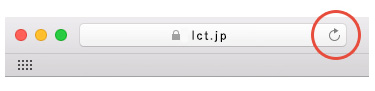
Firefox
(Windows)
- Shift + 更新ボタン
- Ctrl + F5
- Ctrl + Shift + R
(Mac)
- Shift + 更新ボタン
- Cmd + Shift + R
Firefoxの更新ボタンはこちら

Microsoft Edge
(Windows)
- Shift + 更新ボタン
- Ctrl + 更新ボタン
- Shift + F5
- Ctrl + F5
- Ctrl + Shift + R
Microsoft Edgeの更新ボタンはこちら

Windowsの場合、スーパーリロードの方法に迷ったら、ctrl+F5を試していただくとだいたいの検索ソフトに対応しておりますので、覚えておくと便利ですね。
Google Chromeでスーパーリロードをしても解決しない場合
スーパーリロードをしても解決しない場合は、キャッシュの削除をしてください。
キャッシュを削除する方法
- [Google Chromeの設定]アイコンをクリック
- [設定」から[詳細設定を表示]を選択
- [プライバシー]内で[閲覧履歴データの消去]を選択
- [キャッシュされた画像とファイル]チェック・ボックスを選択
消去する期間を選択 - [閲覧履歴データをクリアする]をクリック
デベロッパーツールを使ってキャッシュを削除する方法
- 右クリックで[検証]を選択
- 更新ボタンを長押し
- キャッシュの消去とハード再読込をクリックして終了
スマートフォン編
スマートフォンの場合、キャッシュが強く、スーパーリロードではなくキャッシュを削除するのが確実です。
Chromeブラウザ
- Google Chromeのメニューアイコンから[設定]をタップ
- [詳細設定] の [プライバシー] – [閲覧履歴データを消去する] の順にタップ
- [データを消去する期間:] プルダウンから消去する期間を選択
- [キャッシュされた画像とファイル]チェック・ボックスを選択
- [データを消去] をタップして終了
Android端末(Chromeアプリ)
- アプリから[設定]をタップ
- [アプリと通知]をタップ
- [~個のアプリをすべて表示] をタップ
- キャッシュクリアしたいアプリをタップ
- [ストレージとキャッシュ] をタップ
- [キャッシュを削除]をタップして終了
iPhone
- ホーム画面から 「設定」 – 「Safari」 を選択
- 「詳細」 – [Webサイトデータ]をタップ
- [全Webサイトデータを削除]または[編集]ボタンより[ホームページのURL]を選択し[削除]をタップ
まとめ
いかがでしたか。
今回は『スーパーリロード』の方法をブラウザ別にまとめてみました。
『スーパーリロード』の方法を覚えておくと、ホームページの円滑な運営に活かせますので、ぜひ試してみてください。
このブログがあなたのお役に立てれば幸いです。
ホームページに関することなら
お気軽にご相談ください
資料請求

ホームページ制作の
販促戦略資料と
12のチェックリスト
ホームページの
パッと見てわかる
27の改善ポイント
無料ダウンロード
チェックリストと改善リストをチラ見せ!






